1、外观介绍
按键布局
2、连接方式
① 设备名称
② X模式-电脑Windiws 8/10/11
③ S模式-NINTENDO SWITCH
④ V模式-苹果手机IOS及iPad OS
⑤ D模式-安卓设备(鸿蒙手机/安卓手机/平板/智能电池/电视盒等)
3、功能与拓展介绍
①Keylinker APP内容
② 按键背光亮度调整
③ 震动强度调整
④ 手柄电量显示
⑤ 行程档位
⑥ 编程键与宏定义
⑦ TURBO功能
⑧ 侧片/按键 更换步骤
⑨ 摇杆更换步骤
⑩ 重置手柄
1、外观介绍
GH603W采用主黑色搭配部分银色按键,整个手柄采用类肤材质,使得握后手感舒适。摇杆整体采用上软下硬手指部分有软胶质感,触碰柔软舒适,辅以表明的粗晒纹,有效防止手指滑落,减少操作失误。下沉式十字键,拥有良好的回弹手感,四周间隙均为,手感清晰,搓招流畅不粘键,且快速按键无障碍,无需担心十字键更不是你的手速,A B X Y键均支持背光,可提供4档亮度可调节。
按键布局
正面按键布局

顶部按键布局

背面按键布局

2、连接方式
HG603W拥有多键唤醒功能,在无线连接之前请先选择对应的设备模式
①设备名称
X:电脑模式 -设备名称-Xbox Wireless Controller
S:Switch模式-设备名称-pro Controller
V: IOS 模式-设备名称-Xbox Winreless Controller
D: 安卓模式-设备名称- MACHENIKE HG603W
配对方式:关机状态下长按Home键3秒,指示灯快闪时,则进入配对模式,连接上述对应的设备名称即可。
有线连接:使用附赠的USB先直接连接设备即可自动获取匹配模式连接。
② X模式-电脑Windiws 8/10/11
无线模式
1、在关机情况下将背后拨档开关拨至X档位;
2、长按正面Home键约3s,直至 1# 指示灯快闪,手柄进入配对模式;
3、在Windows系统中打开设置⸺蓝牙和其他设备⸺添加设备⸺蓝牙

4、在搜索到的蓝牙设备中选中“Xbox Wireless Controller”,手柄指示灯常亮 则连接成功;
5、在不使用时,可通过长按Home键关机,或10分钟不操作手柄后自动关机;
6、手柄拥有蓝牙记忆功能,下次使用时可通过短按Home/LB+RB键1秒唤醒 手柄,并自动回连电脑。
③ S模式-NINTENDO SWITCH
在S模式时,建议使用黑底备用ABXY按键,此备用按键为Switch布局(详细内容可参考说明书)

无线模式
1、在手柄关机的情况下将背后拨档开关拨至S档位;
2、长按正面Home键约3s,直至 2# 指示灯快闪,手柄进入配对模式;
3、在Switch主页面中打开手柄⸺更改握法/顺序,等待手柄出现即可;
④ V模式-苹果手机IOS及iPad OS
直连模式,可兼容于IOS13.4及以下系统版本
HID模式,可兼容于IOS13及以上系统版本,包括IOS15。若后续IOS对相关 权限有变更,则以IOS变更为准
HID模式
1、在手柄关机的情况下将背后拨档开关拨至V档位;
2、长按正面Home键约3s,直至 3# 指示灯快闪,手柄进入配对模式;
3、打开手机设置 蓝牙,搜索并连接“Xbox Wireless Controller”即可;
注:此模式需游戏原生支持手柄操作方可使用。
直连模式
1、在手柄关机的情况下将背后拨档开关拨至V档位;
2、同时长按Home和FN键约3s,直至 1# 和 3# 指示灯快闪,手柄进入配对模式;
3、打开手机Keylinker,搜索并连接“MACHENIKE HG603W”,再根据相应提示 操作即可;
注:此模式可以模拟玩家触控屏幕,无需游戏原生支持手柄,皆可使用。 但由于IOS在13.4后续版本中关闭了相关权限,所以只能在更低版本中使用。
⑤ D模式⸺安卓设备(鸿蒙手机/安卓手机/平板/智能电池/电视盒等)
直连模式,可兼容于Android10.0及以上系统版本。支持大部分手游,可根据自身习惯调整键位设置
HID模式,可兼容于Android5.0及以上系统版本,需游戏原生支持手柄。
在D模式时,建议使用银底ABXY按键,此按键为通用布局;
HID模式
1、在手柄关机的情况下将背后拨档开关拨至D档位;
2、长按正面Home键约3s,直至 4# 指示灯快闪,手柄进入配对模式;
3、打开手机设置⸺蓝牙,搜索并连接“MACHENIKE HG603W”即可;
注:此模式需游戏原生支持手柄操作方可使用。
直连模式
1、在手柄关机的情况下将背后拨档开关拨至D档位;
2、同时长按Home和FN键约3s,直至 1# 和 4# 指示灯快闪,手柄进入配对模式;
3、打开手机Keylinker,搜索并连接“MACHENIKE HG603W”,再根据相应提示 操作即可;
注:此模式可以模拟玩家触控屏幕,无需游戏原生支持手柄,皆可使用。 玩家需在游戏前自定义相关键位设置。
3、功能与拓展介绍
Keylinker介绍
机械师致力于为每一个游戏玩家打造极致的游戏体验,由于支持手柄的 平台较多,且每一个游戏玩家甚至每一个不同的游戏都有可能需要不同的设置才能更好地匹配游戏操作,在此机械师Keylinker支持对手柄的按键、死区、 扳机和摇杆的行程曲线、可视化宏编辑、灯光等等自定义设置。
安装APP步骤


HID模式 连接方式:
1、在手机正确安装Keylinker软件后,首次启动时,弹出的相关权限申请需按 提示确认; 2、任意模式启动手柄,可在Keylinker软件主页中搜到“HG603W_APP”;
3、单击“HG603W_APP”连接并进入自定义界面;
Keylinker APP图文简介


更多有趣玩法,待玩家自行添加和体验
Keylinker APP 直连模式
游戏模拟器按键修改工具操作简介图文

以下为原神的自带设置 具体按键位置和使用习惯都可以进行调整

以下为英雄联盟的自带设置 具体按键位置和使用习惯都可以进行调整

以下为王者荣耀的自带设置 具体按键位置和使用习惯都可进行调整

② 按键背光亮度调整
单击LED键,可调整亮度,共4档亮度,1-3档为亮度强弱,0档时背光关闭。
按住LED键,再单击A/B/X/Y任意按键,可单独关闭此区域背光,重复此操作开启。
按住LED键,再单击右摇杆R3,可单独关闭摇杆环背光,重复此操作开启背光。
按住LED键,再单击FN键,可在七彩/单色呼吸/单色常亮/关闭等模式下切换灯带灯效。
③ 震动强度调整
单击VIB键,可调整震动强弱,共5档强度,1-4档为调节振幅,0档时震动关闭
④ 手柄电量显示
手柄指示灯共四颗,实时显示电池剩余电量。 在配对部分功能调整时,会临时用作 功能指示,约2秒后返回电量显示功能。
手柄内置860mAh锂电池,续航时长约为8-10小时。
⑤ 行程档位
手柄背面配置三档可控制的行程档位,由上至下为 短-中-长 三个深度行程。用此控制LT/RT扳机的按键深度。
例:若APP中设置按键为 长档,行程档位 却又为 短档,触发扳机则无法生效。
⑥ 编程键与宏定义
手柄操作:
1、在手柄已连接状态下,同时按下Fn键+M1/M2键。此时右摇杆灯环闪烁, 表示已进入录制状态,若未闪烁请重复此操作。
2、依次录入需要设置的功能键,(支持A/B/X/Y/上/下/左/右/L1/L2/R1/R2 及左右摇杆)
3、最多可录入42个动作(等于21个按键行为),录制完成后再次按下M1/M2 即可保存成功,此时右摇杆灯环由闪烁变为常亮。
Keylinker操作:
1、APP中进入宏界面,可选择M1/M2键进行录制。
2、点击界面下面圆圈录制按键开始录制功能,注:此时手柄的摇杆灯环不 会闪烁。
3、依次录入需要设置的功能键,并可调节每个动作的持续时长,最后点击 “应用”即可保存到手柄中。
⑦ TURBO功能
支持TURBO的按键:A/B/X/Y/上/下/左/右/L1/L2/R1/R2
手动TURBO功能:当A键开启手动TURBO时,需要手动按下A,才会触发
自动TURBO功能:当A键开启自动TURBO时,无需按下A,全程自动触发
开启TURBO功能:按住Turbo+A再松开,此时A键开启手动连发功能,再次按下 Turbo+A,此时A键开启自动连发功能。再次按下Turbo+A,则为关闭连发功能。
依次在关闭/手动/自动连发中切换。
注:连发激活时,右摇杆灯环会根据连发速度同步闪烁。且各个按键的连发为独立激活。
TURBO速度调节
按住TURBO按键,右摇杆上/下,可增/减连发速度,共4档可调。
Turbo功能亦可在Keylinker中进行精细调整
⑧ 侧片/按键 更换步骤

A/B/X/Y 更换步骤

⑨ 摇杆更换步骤

十字键更换步骤

⑩ 重置手柄
当手柄在操作过程中或接入时,出现无响应或无法识别工作模式时,可以将手柄的USB连接线拨出并重新连接,亦可使用手动模式选择进入相应的工作模式。如果问题仍不能解决,请长按HOME键10秒或检查操作系统和设备与手柄的兼容性问题,若仍然无法解决,请联系经销商客服。(以上内容为部分,详细内容可参考说明书及官方公告说明,未涉及的内容可由Keylinker自定义)